
Java là một công nghệ phổ biến dựa trên đó nhiều trang web và chương trình máy tính hoạt động. Tuy nhiên, người dùng sử dụng trình duyệt Mozilla Firefox bắt đầu đối mặt với nội dung của Java trong trình duyệt web chỉ đơn giản là không xuất hiện.
Mozilla đã từ chối trình duyệt Firefox của mình khỏi tất cả các plugin NPAPI ngoại trừ Adobe Flash, bắt đầu với 52 phiên bản. Hướng dẫn này chỉ áp dụng nếu bạn sử dụng trình duyệt phiên bản lỗi thời.
Làm cách nào để bật plugin Java cho Firefox?
Để kích hoạt JavaScript trong Mozilla Firefox một lần trên trang nơi bạn muốn phát Java nội dung trực tuyến, hãy nhấp vào nút "Kích hoạt Java" Sau đó, trình duyệt sẽ bắt đầu hiển thị nội dung trên trang web hiện tại.

Nếu không có tin nhắn nào trên trang web mà bạn có thể kích hoạt Java hoặc sau khi nhấn nút "Kích hoạt Java", không có gì xảy ra, sau đó chú ý đến khu vực bên trái của thanh địa chỉ, trong đó biểu tượng thu nhỏ có thể với Một khối lập phương.
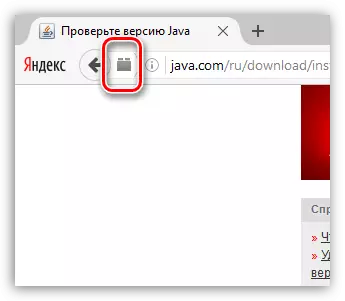
Nếu biểu tượng này có sẵn, nhấp vào nó sau khi nút chuột trái. Một menu bổ sung được hiển thị trên màn hình có hai mục:
- "Tạm thời giải quyết" - Kích hoạt nội dung Java chỉ trên trang hiện tại. Nhưng nếu bạn khởi động lại trang, quyền truy cập vào Java sẽ một lần nữa cần cung cấp;
- "Cho phép và nhớ" - Kích hoạt Java trên trang này. Sau khi khởi động lại trang, nội dung của Java sẽ tiếp tục có sẵn.
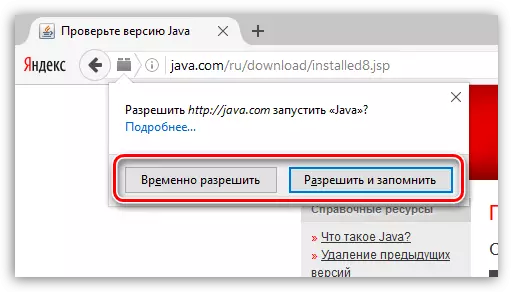
Điều gì xảy ra nếu Java vẫn chưa được hiển thị?
Nếu các hành động được mô tả ở trên không giúp hiển thị nội dung của Java, thì chúng ta có thể kết luận rằng một phiên bản Java lỗi thời được cài đặt trên máy tính của bạn hoặc phần mềm này hoàn toàn không có.
Để giải quyết vấn đề, hãy đến menu "Bảng điều khiển" , đặt ở chế độ xem góc trên bên phải "Phù hiệu nhỏ" và sau đó mở phần "Chương trình và linh kiện".
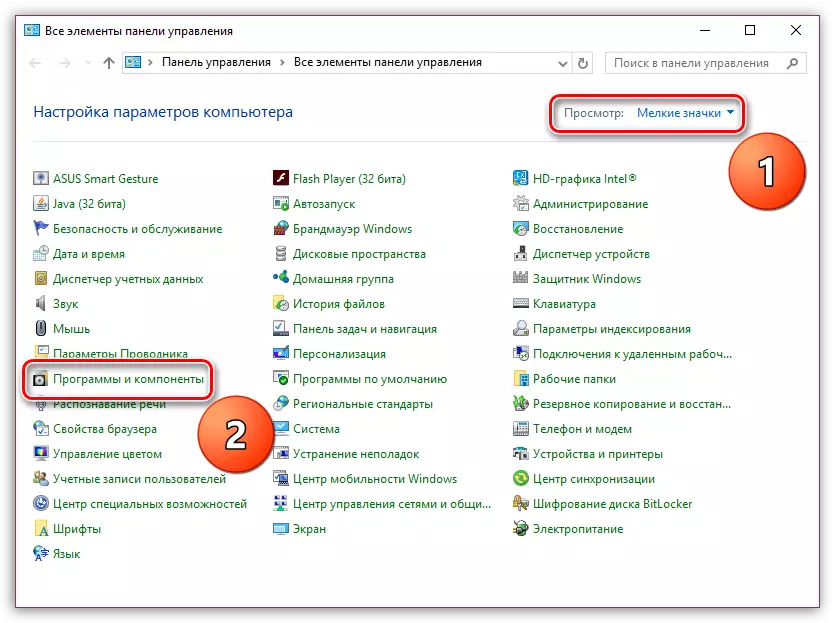
Tìm Java trong danh sách các chương trình đã cài đặt, nhấp vào nút chuột phải và chọn Mục. "Xóa bỏ" . Nếu chương trình vắng mặt, thì ngay lập tức đi đến giai đoạn cài đặt.
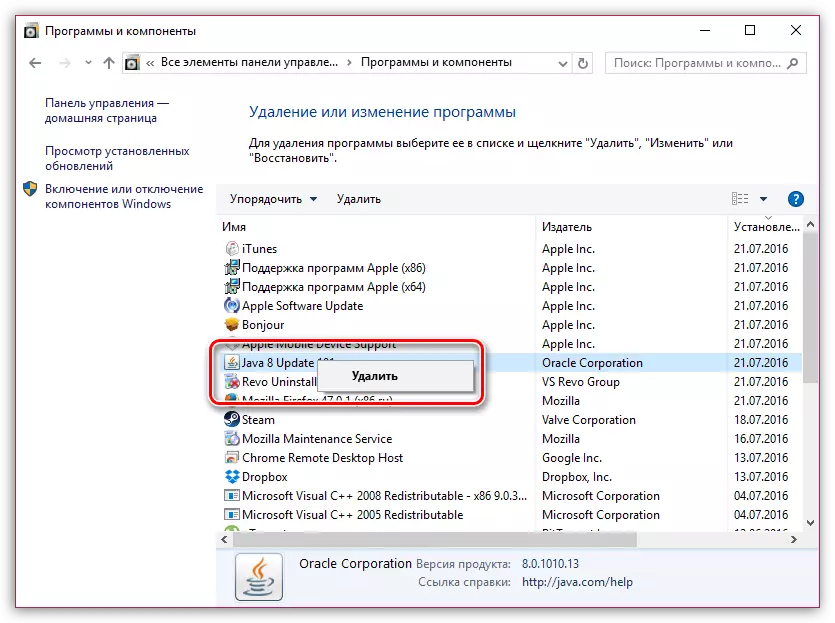
Ngay khi Gỡ cài đặt Java hoàn tất, bạn có thể chuyển sang cài đặt phiên bản mới. Để thực hiện việc này, hãy tải xuống tệp cài đặt bằng tham chiếu ở cuối bài viết và cài đặt phần mềm trên máy tính.
Cuối cùng, bạn chỉ ở lại để khởi động lại Mozilla Firefox, sau đó lặp lại nỗ lực kích hoạt Java, như được mô tả trước đó. Kiểm tra Java về hiệu suất trong Mozilla Firefox Bạn có thể theo liên kết này.
Chúng tôi hy vọng những lời khuyên này đã giúp bạn loại bỏ các vấn đề với hiệu suất của Java trong trình duyệt Mozilla Firefox.
Tải xuống Java miễn phí
Tải phiên bản mới nhất của chương trình từ trang web chính thức.
